Letih masukkan 1 per 1 tempahan di dalam sistem? Jangan risau, kami telah sediakan perkhidmatan dimana anda boleh menghantar 100 penghantaran pada satu masa ke luar negara!
Kami telah meningkatkan fungsi bungkusan pukal dengan menambah pemilihan “Bungkusan Pukal Antarabangsa”. Dengan ini, ada boleh memuat naik tempahan sehingga 100 tempahan pada masa yang sama. Tool templat pukal akan membantu anda menjimatkan lebih banyak masa apabila ingin membuat penghantaran sehingga 100 bungkusan ke luar negara. Hany ikuti langkah dibawah dan lengkapkan semua kolum sebelum memuat naik fail Excel dan proses akan menjadi lebih mudah dan tidak memerlukan anda untuk salin 1 per 1 yang kadang-kadang akan salah.
Lihat tutorial di bawah dan ia mengandungi semua maklumat yang anda perlu tahu!
Bagaimana Untuk Melakukan Tempahan Untuk Penghantaran Antarabangsa Secara Pukal
LANGKAH 1: Klik pada “Bungkusan Pukal” di sebelah kanan.

LANGKAH 2: Pilih “Antarabangsa” dan klik pada “Muat turun templat pukal antarabangsa”.

LANGKAH 3: Isi semua makluamat di dalam kolum yang wajib diisi.

LANGKAH 4: Klik pada anak panah untuk memilih khidmat kurier yang tersedia.

LANGKAH 5: Klik pada “Muat naik tempahan” untuk memuat naik fail Excel bungkusan pukal yang telah diisi.

LANGKAH 6: Pilih templat yang telah diisi.

LANGKAH 7: Klik “Seterusnya”

LANGKAH 8: Sahkan tempahan anda dan klik pada “Teruskan Pembayaran”.

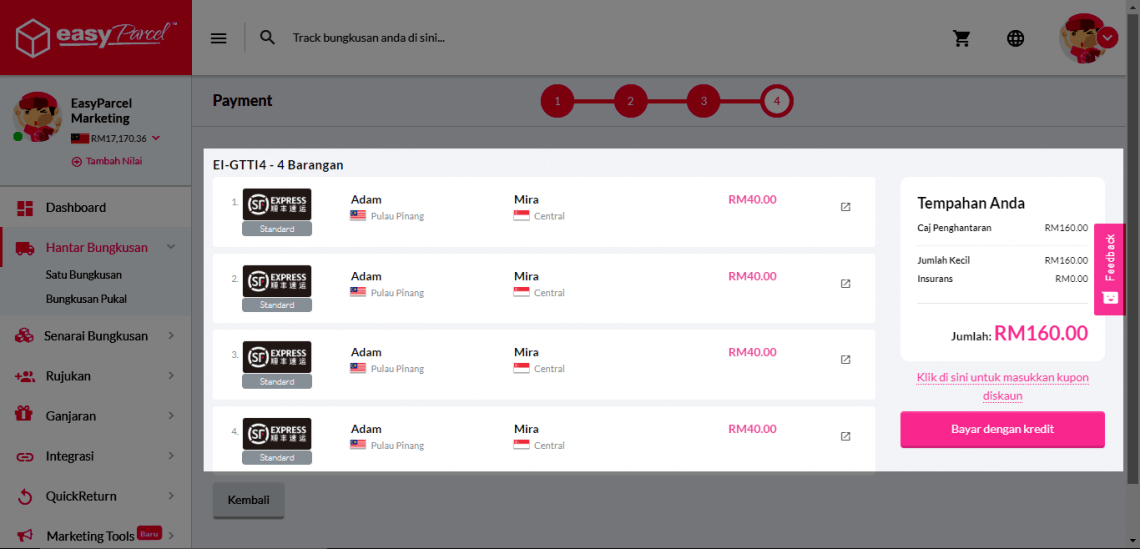
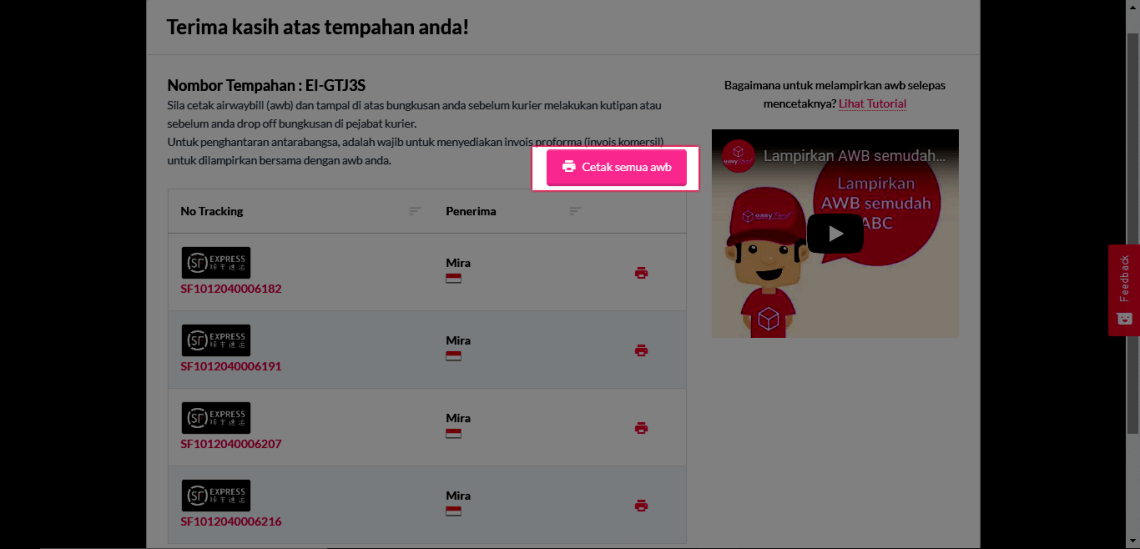
LANGKAH 1: Klik “Semua Bungkusan” > “Status Bungkusan”.

LANGKAH 2: Klik pada “Semua Status” dan klik pada “In Arrangement”.

LANGKAH 3: Tanda pada AWB yang anda ingin cetak.

LANGKAH 4: Pastikan anda pilih “Muat Turun” atau ikon cetak pada sebelah kanan.
 Singapore
Singapore Thailand
Thailand Indonesia
Indonesia






